

如何在RT-Thread Studio中使用树莓派Pico开发板?
电子说
描述
Raspberry Pi Pico 是一款低成本,高性能的微控制器开发板,具有灵活数字接口。
硬件上,采用 Raspberry Pi 官方自主研发的 RP2040 微控制器芯片,搭载了 ARM Cortex M0 + 双核处理器,高达133MHz 的运行频率,内置了 264KB 的 SRAM 和2MB 的内存,还板载有多达 26 个多功能的 GPIO 引脚。尺寸小巧:21*51MM,PCB 设计成邮票型焊盘,方便用户集成到自己的产品当中。
本教程将详细演示如何在 RT-Thread Studio 中使用 Pico 开发板,使用 Studio 进行一站式的体验,无需进行复杂的环境配置,真正做到开箱即用。
下载 RT-Thread Studio
你可以在 RT-Thread Club 中下载最新版的 Studio。
RT-Thread Studio 作为一个开发工具软件,需要有一个从了解到熟悉,从熟悉到能熟练应用的过程,特别是对于以前没有用过基于 eclipse 的开发工具软件的用户,建议先熟悉软件基本使用方法和主要功能入口,然后再尝试进行项目开发,遇到问题可以先参考查阅相关文档和视频教程以及 FAQs,若找不到解决办法,可以在 Studio 论坛发帖,Studio 支持人员会协助解决问题。
下载 Pico SDK
点击 SDK Manager:
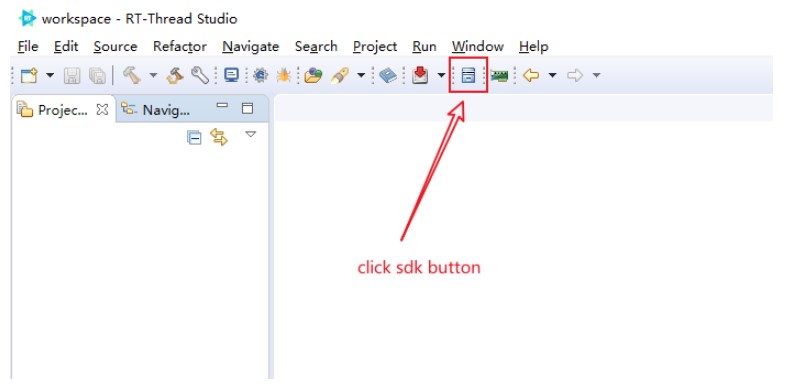
下载最新的 Pico 开发板支持包:

创建 Pico 工程
创建 RT-Thead 工程:

选择 Pico 开发板:

点击 Finish,完成工程创建。
编译下载
点击 build 按钮,编译工程:

按下开发板 BOOTSEL 按钮,插入 usb 线和串口线:

在 Studio 中打开串口调试助手:

打开编译生成的 rtthread-pico.uf2 文件所在目录:

下载 uf2 文件到 Pico 开发板:

下载成功后,Pico 开发板的 LED 灯会闪烁:

通过 Studio 串口工具与 Pico 进行交互,体验在 Pico 开发板上运行 RT-Thread:

-
如何在RT-Thread Studio完成对RA2L1板的环境搭建以及gpio的输入输出检测?2023-09-28 3748
-
如何在PSoC62 Evaluation kit开发板上运行RT-Thread呢?2024-02-27 2526
-
如何在RT-Thread Studio中使用Pico开发板呢2022-03-22 2619
-
CH32V103R-EVT RT-Thread Studio开发板支持包制作2022-04-13 3493
-
如何使用RT-Thread Studio创建支持HPM6750开发板的RT-Thread项目2022-06-08 2444
-
树莓派PICO:使用rt-thread micropython软件包联网获取天气2022-11-14 1291
-
【BPI-Pico-RP2040 开发板】+Pico运行RT-Thread2023-03-17 1461
-
树莓派Pico开发板硬件扩展接口及电源模块解析2021-11-07 1573
-
RT-Thread Studio驱动SD卡2021-12-27 1281
-
RT-Thread文档_其他开发板 上手指南2023-02-22 525
-
基于RT-Thread Studio学习2023-05-15 6083
-
使用RT-Thread Studio进行智能家居终端的设计2023-07-28 2820
-
试用RT-Thread Studio(VSCode)2023-10-12 1946
-
rt-studio潘多拉开发板最新rt-thread不能运行解决办法2023-10-16 2449
-
【QEMU系列】不用开发板运行RT-Thread指南-ARM架构2024-08-09 2262
全部0条评论

快来发表一下你的评论吧 !

